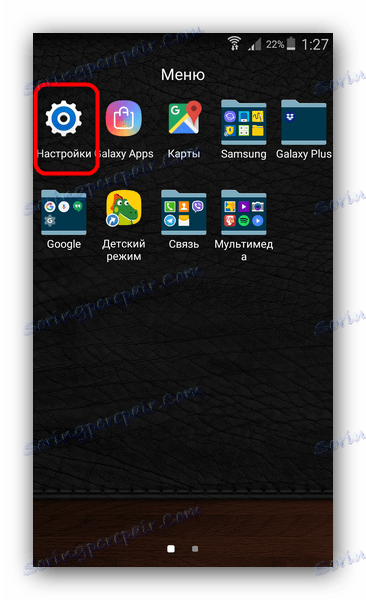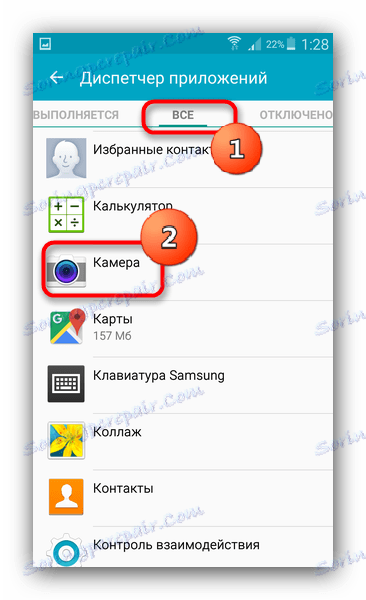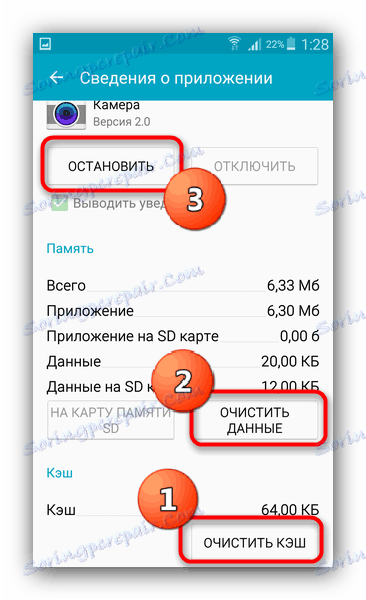تحرِّي مشكلات الكاميرا وإصلاحها على نظام التشغيل Android
في بعض الأحيان على الأجهزة التي تعمل بنظام تشغيل Android ، قد تكون هناك حالات غير طبيعية - على سبيل المثال ، ترفض الكاميرا العمل: توفر شاشة سوداء بدلاً من صورة أو حتى خطأ "تعذر الاتصال بالكاميرا" ، تلتقط الصور ومقاطع الفيديو ، ولكن لا يمكن حفظها ، وما إلى ذلك. سنخبرك عن كيفية التعامل مع هذه المشكلة.
محتوى
- أسباب المشاكل مع الكاميرا وكيفية حلها
- الطريقة الأولى: التحقق من عدسة الكاميرا
- الطريقة الثانية: تحقق من بطاقة SD
- الطريقة الثالثة: إعادة تمهيد الجهاز
- الطريقة الرابعة: مسح البيانات وذاكرة التخزين المؤقت لتطبيق النظام "الكاميرا"
- الطريقة الخامسة: تثبيت أو إزالة تطبيق كاميرا تابع لجهة أخرى
- الطريقة 6: إعادة تعيين الجهاز إلى إعدادات المصنع
- الطريقة السابعة: إعادة وميض الجهاز
- الطريقة 8: زيارة مركز الخدمة
- أسئلة وأجوبة
أسباب المشاكل مع الكاميرا وكيفية حلها
يمكن أن تنشأ جميع أنواع الأخطاء أو المشكلات المتعلقة بالضوء الضوئي لسببين رئيسيين: البرامج أو الأجهزة. لا يمكن إصلاح هذا الأخير من تلقاء نفسه ، ولكن الأمر متروك للمستخدم لحل المشاكل مع البرنامج. من الممكن أيضًا أن تظل الكاميرا تعمل بشكلٍ مشروط ، ولكن لا يمكن حفظ نتائج الاستطلاع ، أو أنها ذات جودة رديئة جدًا. سنبدأ بمثل هذه الحالات.
الطريقة الأولى: التحقق من عدسة الكاميرا
في الآونة الأخيرة ، عدد غير قليل من الشركات المصنعة تغلق أيضا عدسة وحدة الصورة مع فيلم. في بعض الأحيان يكون من الصعب ملاحظة وجود الشخص حتى مع وجود بصر حاد. نلقي نظرة فاحصة ، يمكنك حتى نقب الظلال بلطف. شعور الفيلم - التمزق بجرأة: حماية منه عديمة الفائدة ، ونوعية اطلاق النار الغنائم.
أيضا ، يمكن أن يكون الزجاج الواقي للعدسة ملطخًا أو متربًا خلال تشغيل الجهاز. قم بمسحه من خلال مناديل الكحول لرعاية شاشات LCD.
الطريقة الثانية: تحقق من بطاقة SD
إذا كانت الكاميرا تعمل ، فإنها تزيل الصور والفيديو ، ولكن لا يتم حفظ أي شيء - على الأرجح ، مشاكل في بطاقة الذاكرة. يمكن ببساطة أن يكون مكتظا أو يفشل تدريجيا. يمكن تجربة بطاقة ذاكرة مزدحمة نظيفة من الحطام أو ببساطة نقل بعض الملفات إلى جهاز الكمبيوتر أو التخزين السحابي ( دروببوإكس . ون درايف . Yandex.Disk أو العديد من الآخرين). إذا كان لديك مشاكل واضحة ، سيكون من غير الضروري تجربتها شكل هذه البطاقة.
الطريقة الثالثة: إعادة تمهيد الجهاز
كما مبتذلة كما يبدو ، يمكن إصلاح عدد كبير من الأخطاء العشوائية التي تحدث أثناء تشغيل نظام التشغيل عن طريق إعادة تشغيل عادي. المسألة هي أنه في الذاكرة المنطوق يمكن أن يكون هناك بيانات غير صحيحة ، بسبب ما يحدث الفشل غير سارة. لا يحتوي مدير RAM المدمج في Android ومعظم إصدارات الجهات الخارجية على وظيفة التنظيف الكاملة لكل ذاكرة الوصول العشوائي - يمكنك القيام بذلك فقط عن طريق إعادة تشغيل الجهاز إما من خلال قائمة إيقاف التشغيل (إذا كان هناك عنصر في ذلك) أو عن طريق الجمع بين مفاتيح "تقليل الصوت" و "الطاقة" .
الطريقة الرابعة: مسح البيانات وذاكرة التخزين المؤقت لتطبيق النظام "الكاميرا"
كما تعلمون بالفعل ، غالبًا ما يضع Android نفسه في عجلة القيادة في شكل تعارضات بين المكونات المختلفة - للأسف ، هذه هي طبيعة نظام التشغيل هذا ، حيث تحدث الأخطاء من وقت لآخر. في هذه الحالة ، حدث خطأ ما في الملفات التي تنتمي إلى الكاميرا: تم كتابة المتغير الخطأ في ملف التكوين أو لا يتطابق التوقيع. للتخلص من التناقض ، يجدر تنظيف مثل هذه الملفات.
- يجب عليك الانتقال إلى الإعدادات .
![أدخل إعدادات الجهاز لمسح بيانات الكاميرا]()
في العثور عليها ، "مدير التطبيقات" . - في تطبيق إدارة ، انتقل إلى علامة التبويب "الكل" وابحث عن "الكاميرا" أو "الكاميرا" (اعتمادًا على البرنامج الثابت).
![الكاميرا في علامة التبويب الكل في مدير التطبيقات]()
اضغط على اسم التطبيق. - مرة واحدة في علامة التبويب خصائصه ، انقر فوق مسح ذاكرة التخزين المؤقت ، ثم مسح البيانات ، ثم انقر فوق إيقاف .
![قم بمسح بيانات الكاميرا في علامة تبويب النظام الخاصة بمدير التطبيق]()
لإصلاح النتيجة ، يمكنك إعادة تشغيل الهاتف الذكي (الجهاز اللوحي). - تحقق من الكاميرا. في معظم الحالات ، كل شيء سيعود إلى طبيعته. إذا كانت المشكلة لا تزال هناك ، فتابع القراءة.
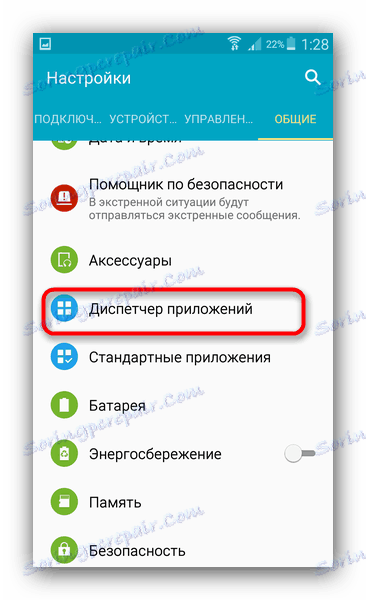
الطريقة الخامسة: تثبيت أو إزالة تطبيق كاميرا تابع لجهة أخرى
أحيانًا يكون هناك موقف عندما لا تعمل البرامج الثابتة الخاصة بالكاميرا - بسبب التداخل في ملفات النظام من قبل المستخدم أو التحديث المثبت بشكل غير صحيح. بالإضافة إلى ذلك يمكن العثور على بعض البرامج الثابتة التابعة لجهة خارجية (يمكنك التحقق من قائمة الخلل). الوضع قادر على إصلاح تثبيت كاميرا خارجية - على سبيل المثال ، من هنا . أيضا ، لا أحد يمنعك لوضع أي شيء آخر متجر Play . إذا حدثت المشكلة مع الكاميرا المخصصة ، فأنت أقل.
إذا كنت تستخدم خيار كاميرا تابع لجهة خارجية ، وكنت بحاجة إلى استخدام المخزون ، ولسبب ما لا يعمل ، فربما يجب عليك محاولة إزالة التطبيق غير الأصلي: قد يكون سبب الفشل في العملية تعارضًا في النظام الذي تقوم بإزالته ، إزالة واحد من المحفزات.
تحذير للمستخدمين مع وصول الجذر: لا يمكنك حذف تطبيق الكاميرا المدمجة في أي حال!
الطريقة 6: إعادة تعيين الجهاز إلى إعدادات المصنع
في بعض الأحيان قد تكون مشكلة البرامج أعمق ، ولا يمكن إصلاحها عن طريق إعادة تشغيل و / أو تنظيف البيانات. في هذه الحالة ، دعونا نستخدم المدفعية الثقيلة - نحن نجعل من الصعب إعادة ضبط الجهاز. لا تنس نسخ معلومات مهمة من محرك الأقراص الداخلي.
اقرأ المزيد:
كيفية عمل نسخة احتياطية من أجهزة Android قبل iOS
إعادة تعيين على Android
الطريقة السابعة: إعادة وميض الجهاز
عندما يستمر تطبيق الكاميرا في إصدار خطأ أو شاشة سوداء وبعد إعادة تعيينه إلى إعدادات المصنع - يبدو أن الوقت قد حان تغيير البرامج الثابتة . سبب المشاكل مع الكاميرا في مثل هذه الحالات يكمن في التغيير الذي لا رجعة فيه من ملفات النظام ، والتي لا يمكن إصلاح إعادة تعيين. من الممكن أيضًا تثبيت برنامج ثابت تابع لجهة خارجية لا تعمل فيه الكاميرا. كقاعدة عامة ، هذه هي ما يسمى الإصدارات الليلية. نوصي بالوميض على برنامج الأوراق المالية لاستبعاد تأثير العوامل الخارجية.
الطريقة 8: زيارة مركز الخدمة
أسوأ تطور هو عطل مادي - كلاً من وحدة الكاميرا وحلقتها واللوحة الأم لجهازك. إذا لم يساعد أي من الطرق المذكورة أعلاه - على الأرجح ، لديك مشاكل في الأجهزة.
الأسباب الرئيسية للكسر هي 3: التلف الميكانيكي ، الاتصال بالماء ورفض المصنع لأي من هذه المكونات. وستتيح الحالة الأخيرة الخروج دون خسارة تقريبًا ، ولكن إذا سقط الهاتف أو الكمبيوتر اللوحي أو ، أو حتى أسوأ من ذلك ، زار الماء ، يمكن أن يصل الإصلاح إلى مجموع دائري. إذا كان أكثر من 50 ٪ من تكلفة الجهاز - يجدر التفكير في شراء واحدة جديدة.
تعتبر أسباب عدم تشغيل الكاميرا الموضحة أعلاه شائعة لجميع الأجهزة التي تعمل بنظام Android.